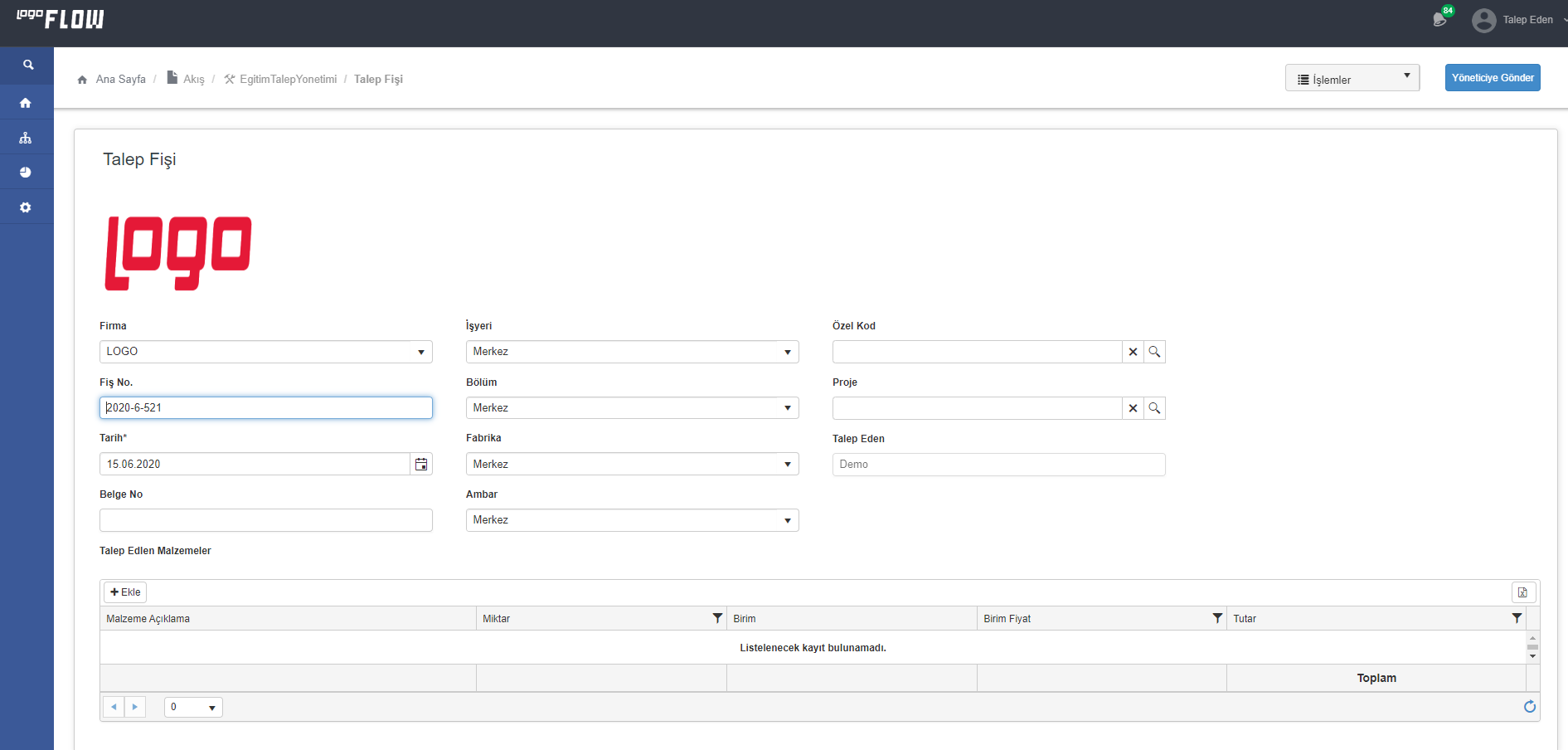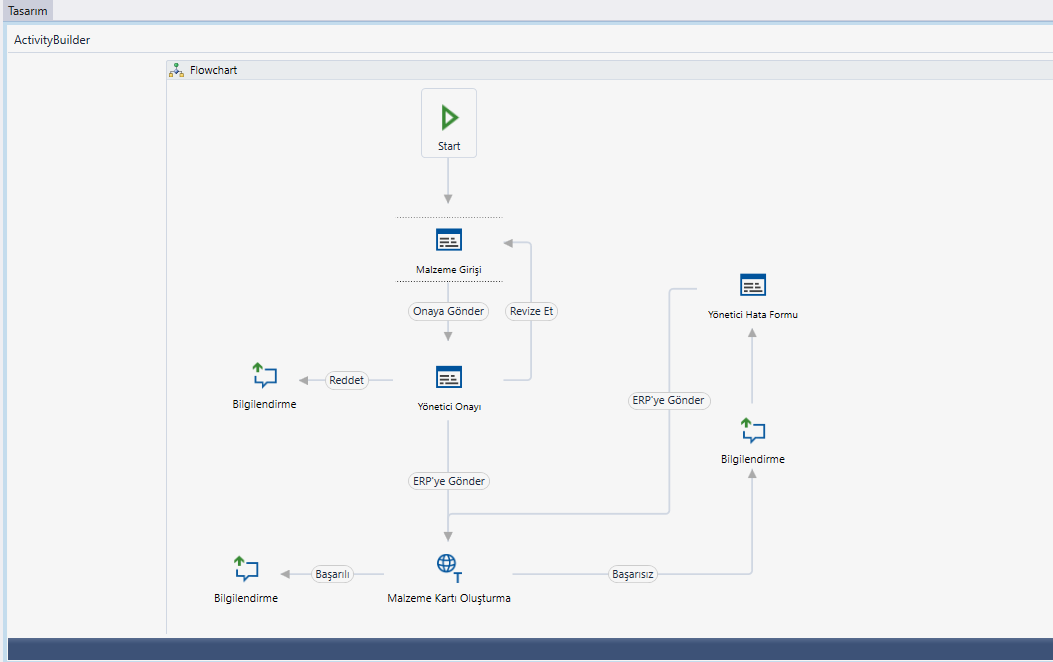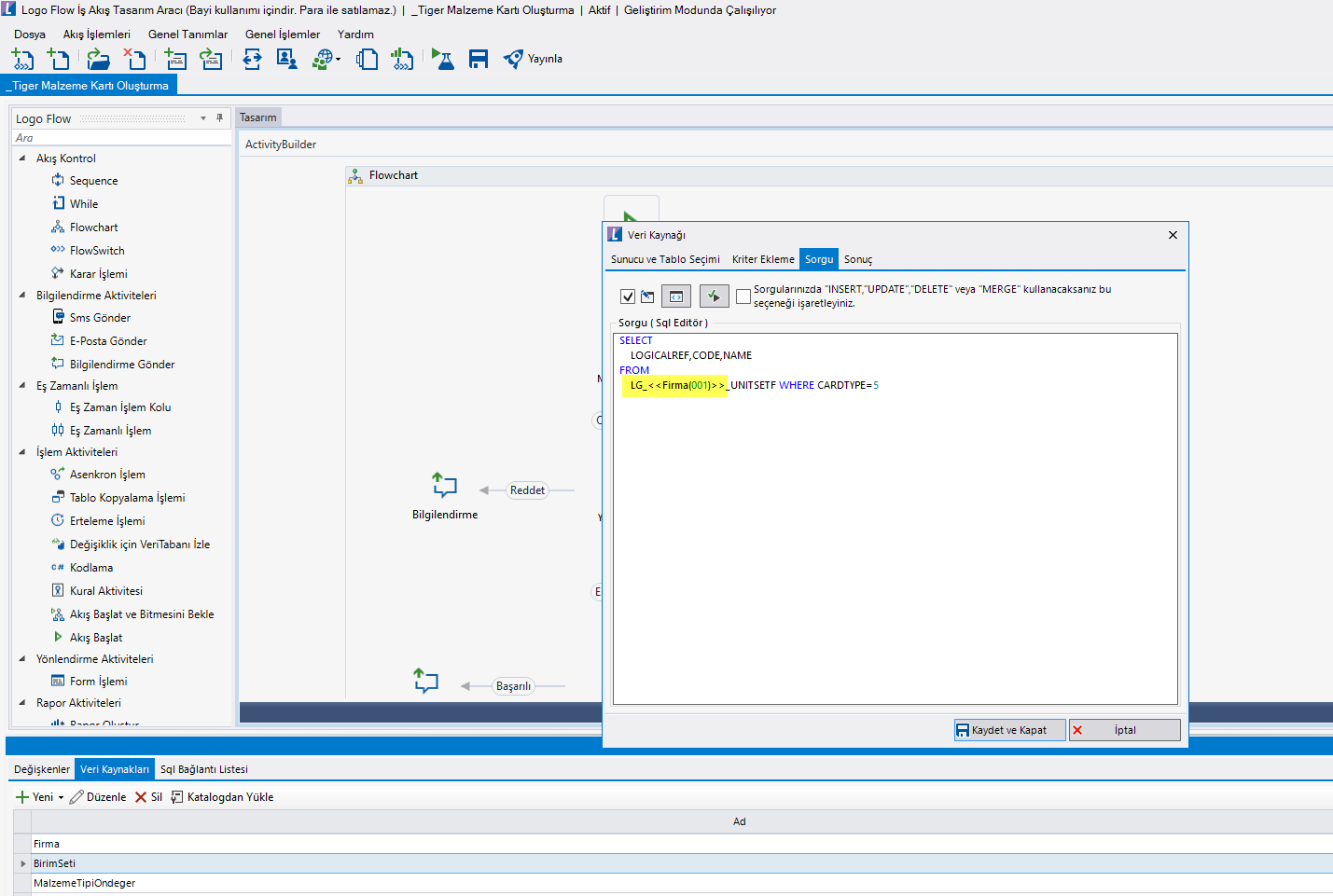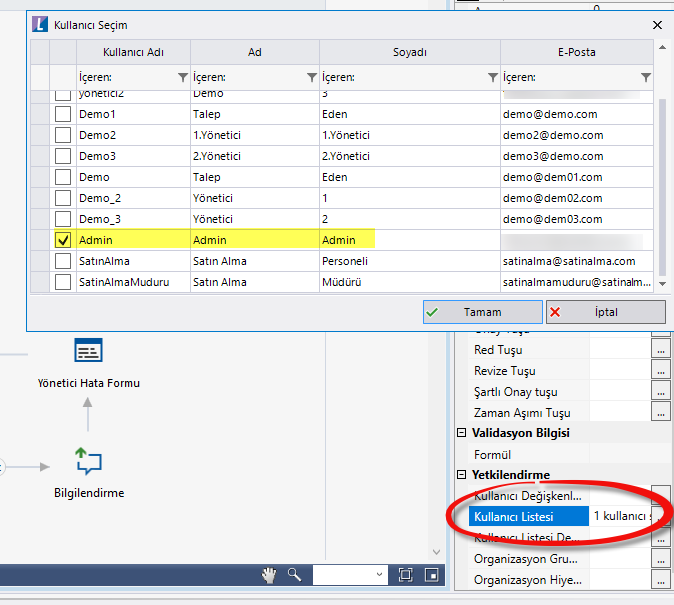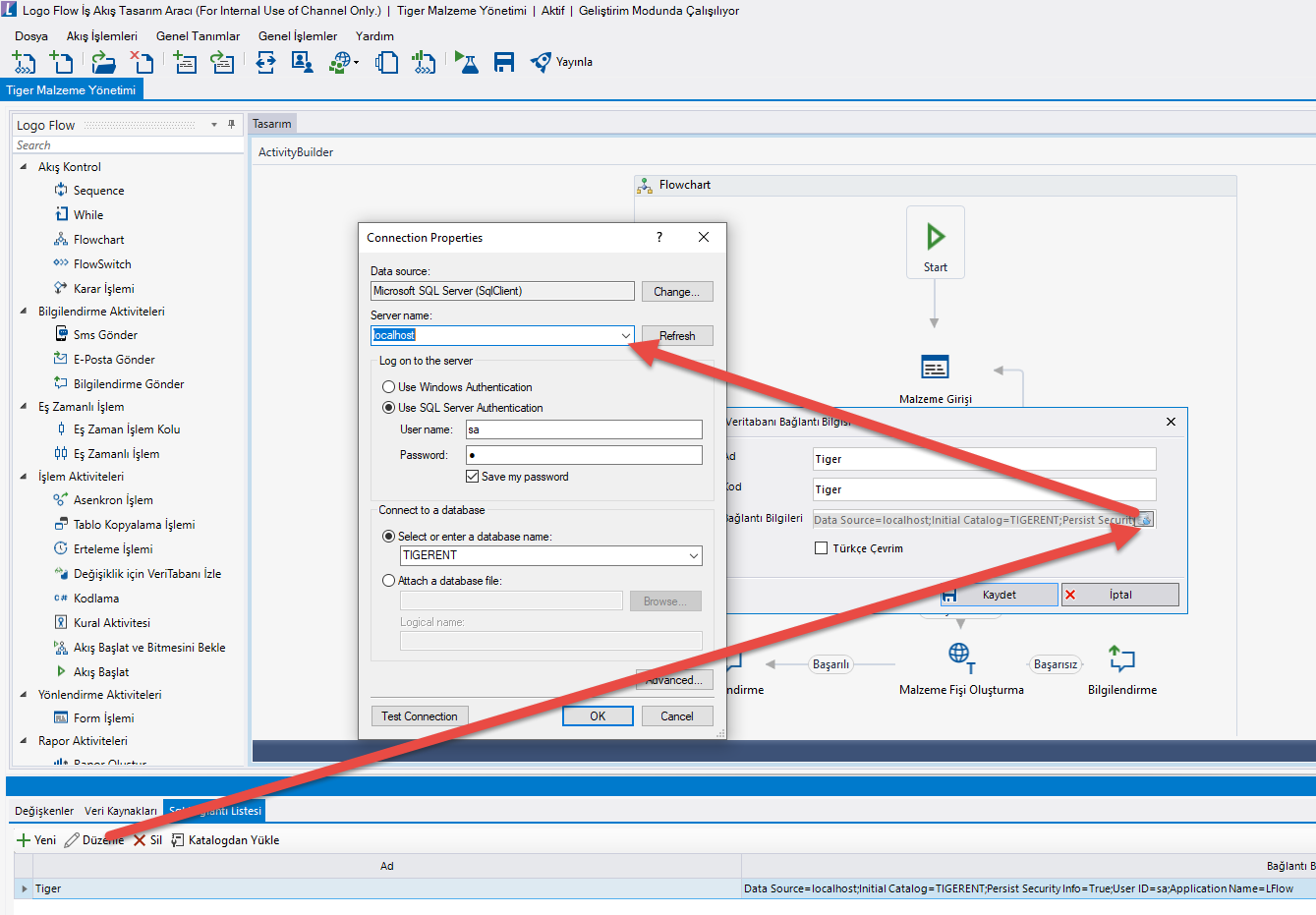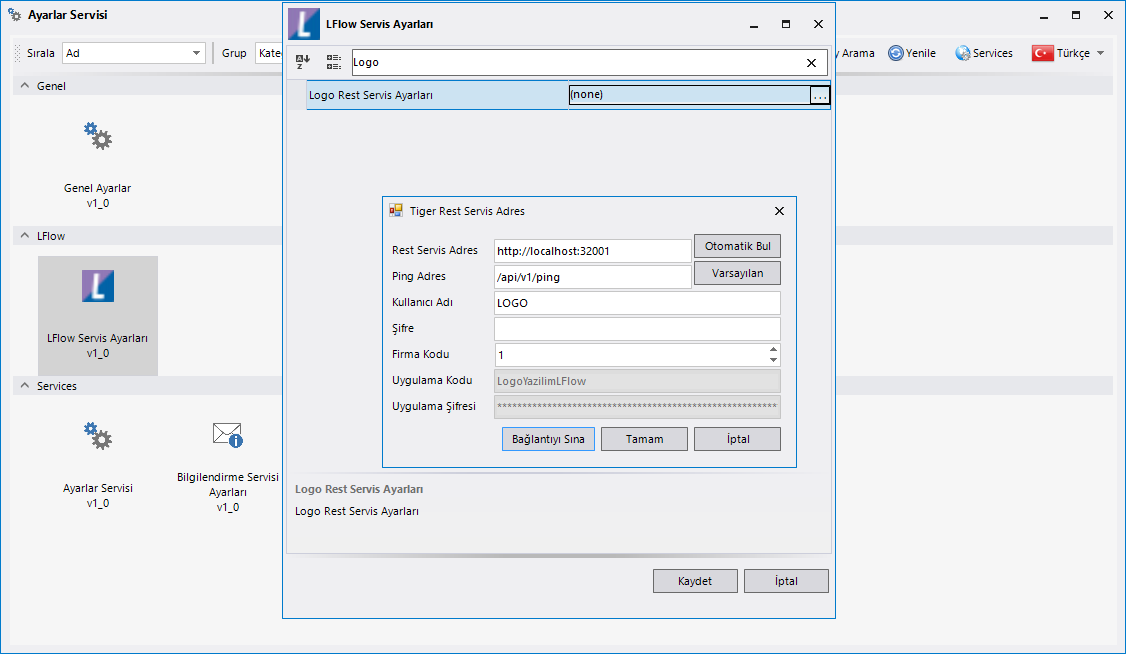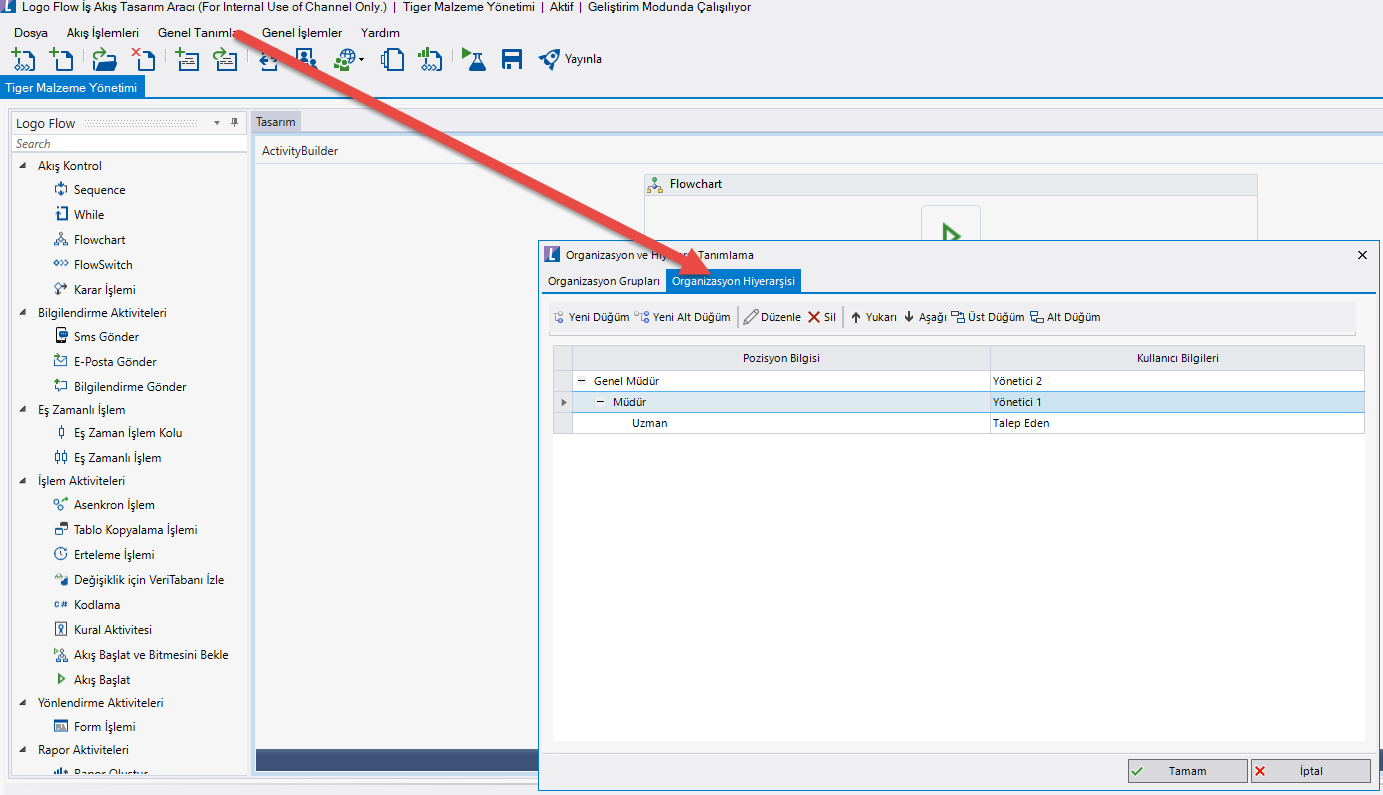Page History
| Panel | |
|---|---|
|
| Panel | ||
|---|---|---|
| ||
AmaçLogo Flow üzerinde başlatılan ve onayları tamamlandıktan sonra Tiger tarafında otomatik fiş malzeme kartı oluşturan malzeme süreci süreç örneğidir. |
| Panel | ||
|---|---|---|
| ||
SenaryoTalep sahibi rolündeki 'Demo 1' kullanıcısı portal üzerinden “Malzeme kartı oluşturma" bölümüne tıklayarak süreç başlatır. Gelen formda; Firma, malzeme tipi, malzeme kodu, açıklama bilgileri, kullanım yeri, ödeme şekli, birim seti ve özel kod alan bilgisi girilir. 'Demo1' kullanıcısı kayıt girişlerini tamamladıktan sonra 'Demo 2' kullanıcısına onaya gönderir. Demo2 Demo 2 yönetici kullanıcısı formu kontrol eder, bu aşamada reddedebilir veya kayıt üzerinde değişiklik talep edebilir. Demo2 kullanıcı Demo 2 kullanıcısı onay verdiği durumda talep Tiger ERP'ye talebi aktarır. Tiger ERP'ye aktarılan kayıt olumlu veya olumsuz ise geri bilgilendirme gelir. a aktarılır. Tiger'da malzeme kartı oluşturma işlemi başarılı ise talep eden kullanıcıya bilgilendirme gönderilir. Aktarım sırasında hata alınması durumunda akış Yönetici Hata Formu ile devam eder ve Admin kullanıcısına bildirim gönderilir. Örnek bir senaryo üzerinden işletilen akış örneğine ait videoyu video aşağıda bulunmaktadır. |
| Panel | ||
|---|---|---|
| ||
Akış Dosyası (.xnm)Aşağıdaki dosyayı indirerek uygulamaya dosya indirilerek uygulamaya aktarılır. İçeri aktarma işleminin nasıl yapıldığına dair bilgi için Aktar bölümünü incelenebilinir bölümü incelenebilir. Tiger Malzeme YönetimiKartı Oluşturma.nxm |
| Panel | |||||
|---|---|---|---|---|---|
| |||||
Form ŞablonuMalzeme Fişi Kartı Oluşturma formu için oluşturulmuş tasarlanan form şablon ekran tasarımı görüntüsü aşağıdaki gibidir.:
|
| Panel | |||||
|---|---|---|---|---|---|
| |||||
Akış ŞablonuMalzeme Fişi Kartı Oluşturma formu için oluşturulmuş tasarlanan akış şablonu aşağıdaki gibidir.:
|
| Panel | ||||
|---|---|---|---|---|
| ||||
KonfigurasyonKonfigürasyonFormda bulunan Birim, Malzeme Özel Kod-2-3-4-5, Ödeme şekli, Firma Bilgisi, Öndeğer bilgileri ve ERP ve Tiger bağlantı bilgisi için tasarım aracı üzerinden veritabanı bağlantısı oluşturulmuştur. Veritabanı işlemleri başarılı şekilde gerçekleştirildikten sonra "Veri Kaynakları" bölümünde bulunan ver kaynakları işlemlerini düzenleyerekVeri kaynaklarında varsayılan Firma öndeğeri "001" olarak belirlendi. Eğer firma Tiger ERP'de firma öndeğeriniz "001" den farklıysa veri kaynaklarından Birim, Malzeme Özel Kod-2-3-4-5, Ödeme şekli, Firma Bilgisi, Öndeğer bilgileri ve ERP bağlantı bilgisi alanları için ilgili veri kaynakları seçilmelidir. Top1Birim ve Tiger bağlantı veri kaynakları çift tıklanır ve sorgu kısmında firma LG_<<Firma(001)>> bilgisi değiştirilir. ERP entegrasyonu aşamasında başarısız olunması durumunda akış "Yönetici Hata Formu" ile devam edecektir. Bu forma portal üzerinden erişebilmek için yetkilendirme işlemi yapılmalıdır. Bu durum için yönetici hata formu → yetkilendirme → kullanıcı listesinden yetkili olacak kullanıcı seçilmelidir. Tiger veritabanı ayarları SQL bağlantı listesi → Düzenle → Bağlantı Bilgileri üzerinden yapılabilir.
Malzeme fişinin kartının Tiger ürünü içerisine aktarılabilmesi adına yapılması gereken bir tanımlamadır. Ayarlar servisi içerisinden LFlow Servis ayarları bölümünde Logo Rest Servis Ayarı gelir. Logo Rest servis ayarında Rest Servis adres bilgisi doldurulmalıdır. Kullanıcı adı ve şifresi girişinden sonra bağlantıyı sına ile bağlantı durumu görüntülenir. En sonunda kaydet ile çıkış sağlanır.
Sayaç Ayarı; Genel Tanımlar->Sayaç Listesi bölümüne girilir. Yeni diyerek örnekteki şekilde “TalepNo” tanımı oluşturulur. Buradaki amaç; formda bulunan "Fiş Numarası" alanının otomatik olarak arttırımını sağlamaktır.
Yönetici onay adımlarını sağlıklı bir şekilde yürütebilmek adına eğer sistemde tanımlı bir hiyerarşi yoksa; Genel Tanımlar->Organizasyon ve Hiyerarşi Tanımlama bölümünden kullanıcıların alt-üst ilişkileri tanımlanmalıdır.
|
...